Web-Based Admin Viewを使用するための、Webブラウザの設定、および使用方法について説明します。
クライアントの準備は、以下の手順で行います。
Webブラウザを準備する
コマンドからGUI画面を起動する場合、Webブラウザの設定は不要です。
Javaの設定を行う
本項は、Webブラウザから画面を起動する場合のみ実施してください。
サポートするOSおよびWebブラウザについては、各運用管理製品で異なるので、必ず各運用管理製品のマニュアルで確認してください。
なお、Web-Based Admin Viewとしてサポートされる基本的なものについては、"3.1.2 クライアント環境を準備する"の項を参照してください。
各ブラウザのインストール方法、環境設定については各ブラウザのマニュアル等に従ってください。
Web-Based Admin Viewでは、クライアントの識別を行うためにWebブラウザのcookieを利用しています。
cookieを扱うための設定については各ブラウザのマニュアル等に従ってください。
◆Internet Explorerでの設定手順
Webブラウザで[ツール]-[インターネットオプション]を選択します。
[インターネットオプション]画面で、[接続]タブを選択します。
LANの設定カテゴリで、[LANの設定]を選択します。
[ローカルエリアネットワーク(LAN)の設定]画面で、全てのチェックを外します。
[ローカルエリアネットワーク(LAN)の設定]画面で、<OK>を選択します。
[インターネットオプション]画面で、<OK>を選択します。
■Internet ExplorerブラウザからJava Web Startを使用する場合の設定
以下の手順で、プライマリ管理サーバとセカンダリ管理サーバのIPアドレスをローカルイントラネットゾーンに登録してください。
この設定を行わない場合、画面を起動する際に直接画面は起動されず、画面起動用のファイルがダウンロードされます。この場合、ダウンロードされたファイルをクリックして画面を起動してください。
[インターネットオプション]-[セキュリティ]タブ-[ローカルイントラネット]ゾーンの<サイト>ボタンを選択します。
[ローカルイントラネット]の[詳細設定]を選択します。
ローカルイントラネットゾーンのWebサイトを編集してください。
管理サーバのアドレス192.168.10.1を指定する場合
http://192.168.10.1
■Windows Server(R) 2012、Windows Server(R) 2012 R2、 Windows Server(R) 2016を使用する場合の設定
プライマリ管理サーバとセカンダリ管理サーバのIPアドレスを信頼済みサイトに登録してください。
登録していない場合は、画面を起動するときに以下のポップアップが表示されます。
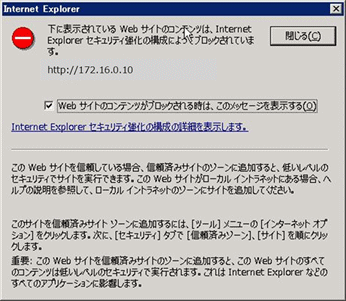
以下の手順を実施し、Web-Based Admin Viewへの接続を許可してください。
[インターネットオプション]-[セキュリティ]タブ-[信頼済みサイト]ゾーンの<サイト>ボタンを選択します。
プライマリ管理サーバ、セカンダリ管理サーバの接続URLをWebサイトに追加してください。
管理サーバのアドレス192.168.10.1を指定する場合(ポートの指定は不要です)
http://192.168.10.1
サポートされるJavaのバージョンは、"3.1.2 クライアント環境を準備する"に明記されていますが、Javaを使用可能な運用製品にはOracleが無償で提供するJavaが同梱されているものもあります。
設定を行う場合には、"■Javaを設定する"に従って設定を行ってください。
◆Windows(R)
Javaがすでにインストールされているかどうかを確認します。
クライアントにおいて、コントロールパネルの[プログラムと機能]をクリックしたときに Java 8 が表示されれば、Javaをインストールする必要はありません。
Javaをインストールします。
Oracleのダウンロードサイトから Java Runtime Environment をダウンロードし、インストールを実行してください。
画面で表示される手順に従ってインストールしてください。
Java のランタイム・パラメータを設定します。(英語GUI画面を表示する場合のみ)
設定の詳細は"■言語の変更方法について"を参照してください。
以上で、Javaの設定は完了です。
注意
インストールされているJavaのバージョンが上記のバージョンより古い場合も適切なJavaのインストールを行ってください。
JavaのインストールはWebブラウザのインストールより後に行わなければなりません。Javaをインストールした後、Webブラウザをアンインストールした場合は、いったんJavaをアンインストールしてからJavaを再インストールしてください。
Windows(R)版のJavaでは、バージョンによってはクライアントのシステムディレクトリにキャッシュファイルが残存する場合があります。ディスクのクリーンアップ機能を使用する等、なんらかの手段により定期的にキャッシュファイルを削除することをお勧めします。